
William Charles
0
4343
925
Hvert barn vil have deres egen smartphone eller tablet, og de får dem i yngre og yngre aldre. Hvis dette gør dig nervøs som forælder, skal du ikke bekymre dig. Der er masser af indstillinger og værktøjer, der kan sikre, at dit barn bruger deres telefon sikkert, og de kan holde dig i kontrol, selv når du ikke direkte kan se, hvad de laver.
Lad os se på nogle af de bedste måder at konfigurere dit barns Android-telefon på.
1. Brug Googles familielink
Børn skal være i en bestemt alder, før de kan have en Google-konto. I de fleste lande skal de være mindst 13 år gamle. De skal være 14 år eller derover i Spanien og Sydkorea, eller 16 år og derover i Holland.
Forældre undgår ofte dette problem ved at oprette en konto for deres børn ved hjælp af en falsk alder. Dette fungerer, men overtræder Googles vilkår og betingelser og kan potentielt føre til, at de suspenderer eller lukker kontoen.
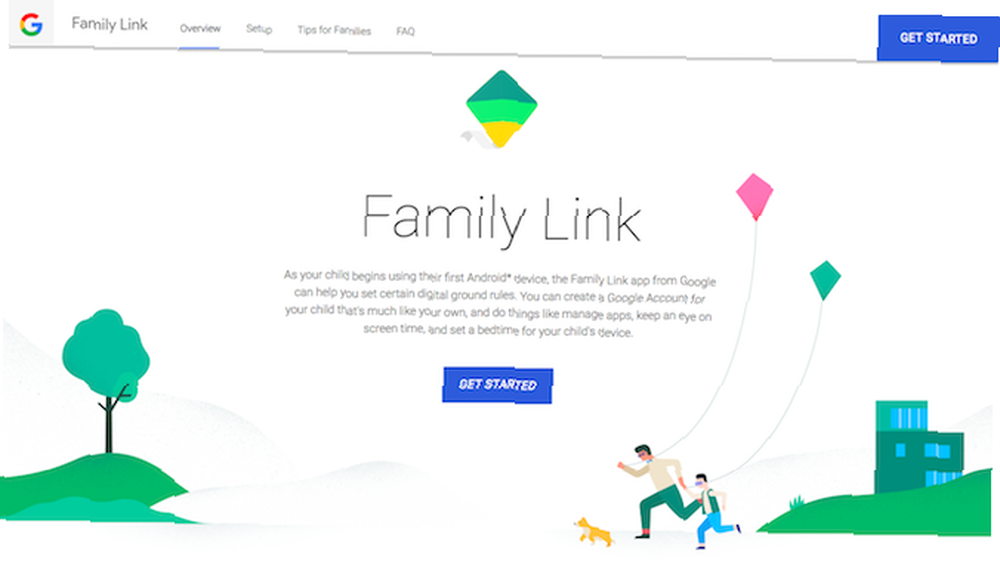
For at løse dette problem har Google for nylig introduceret en tjeneste kaldet Familielink Google Nu lader dig kontrollere dit barns telefon Google Nu lader dig kontrollere dit barns telefon Google har lanceret en ny app, der er designet til at bringe forældrene tilbage til kontrol over deres børns smartphone-brug. Det kaldes Family Link, og det er sikker på at irritere børn overalt. . Det giver forældre mulighed for at oprette og administrere konti for deres før-teen-børn, men det kommer med to alvorlige begrænsninger:
- I skrivende stund er det kun tilgængeligt i USA, Australien, New Zealand og Irland.
- Både dig og dit barn har brug for en telefon, der kører Android 7.0 eller nyere (et meget begrænset antal Android 6.1-enheder understøttes også). Det fungerer også på iOS.
Hvis du er berettiget til begge tællinger, er Family Link vejen. Forældre kan bruge det til at fjernstyre, hvilke apps deres børn bruger 8 Awesome Android-apps til at holde dine børn underholdt 8 Awesome Android-apps til at holde dine børn underholdt, hvad de kan søge efter online, hvor mange timer om dagen de kan bruge deres enheder, og de kan låse telefonen om natten.
Sådan konfigureres familielink
For at komme i gang skal du downloade appen Family Link fra Play Store. Klik gennem de første par skærmbilleder, og opret derefter en Google-konto til dit barn, når du bliver bedt om det. Du skal verificere din betalingsmetode under denne proces. Der opkræves et gebyr på $ 0,30 på dit kreditkort, som annulleres, så snart det er bekræftet.
Log nu på kontoen på dit barns telefon og installer Family Link også der. Følg instruktionerne på skærmen for at afslutte installationen.
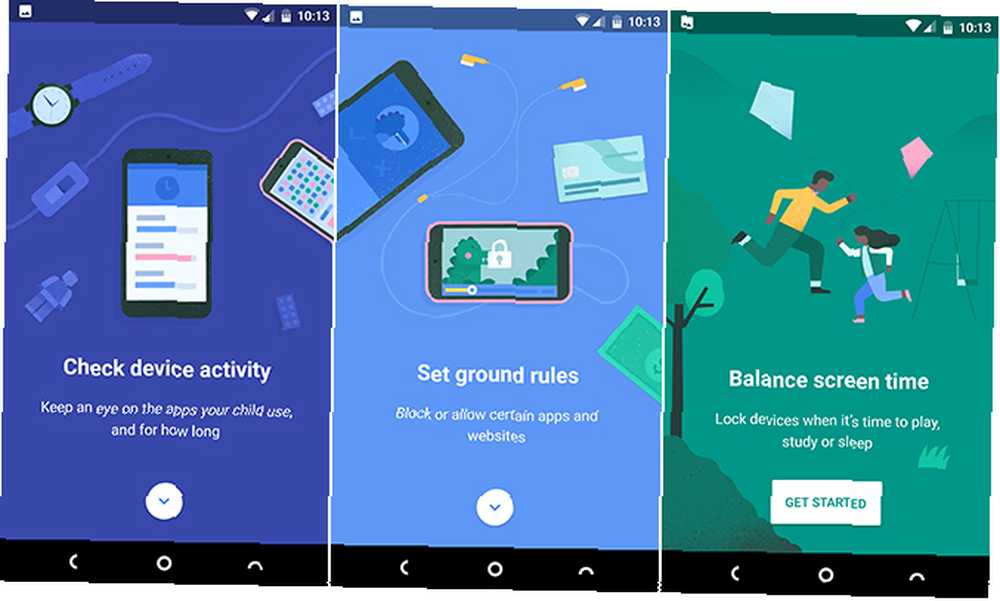
Når du er færdig, kan du bruge Family Link til:
- Godkend app-downloads, hvilket betyder, at du bliver bedt om at tillade eller afvise enhver app, dit barn ønsker at installere.
- Begræns skærmtid ved at indstille en daglig brugsgodtgørelse i trinvise minutter.
- Indstil sengetid, hvorefter telefonen ikke fungerer.
- Overvåg dit barns appaktivitet med ugentlige rapporter, og deaktiver midlertidigt apps, de bruger for meget.
- Indstil børnevenlige filtre for at begrænse hvilke apps, spil og film de kan downloade og også anvende sikre søgninger i Chrome.
Family Link fungerer kun for under 13 år. Når dit barn bliver 13 år, kan de tage kontrol over deres egen konto, så du skal muligvis begynde at bruge nogle af de andre muligheder nedenfor. For en dejlig guide, se, hvordan du beskytter dit barns Android-telefon med Google Family Link Beskyt dit barns Android-telefon ved hjælp af Google Family Link Beskyt dit barns Android-telefon ved hjælp af Google Family Link Google Family Link giver en enkel og fornuftig løsning til forældrekontrol på Android enheder. Sådan bruges det. .
2. Play Store Forældrekontrol
Hvis dine børn er 13 år eller derover - eller har konti, der siger, at de er - eller du ikke er i stand til at bruge Family Link, skal du bruge den indbyggede forældrekontrol i Play Store.
Dette giver dig mulighed for at begrænse hvilke apps, spil, film, tv-shows, dit barn kan downloade, baseret på en aldersklassificering. Bøger og magasiner kan også begrænses gennem et sikkert søgefilter (som muligvis ikke er 100 procent idiotsikkert) og musik mærket eksplicit er også uden for grænserne.
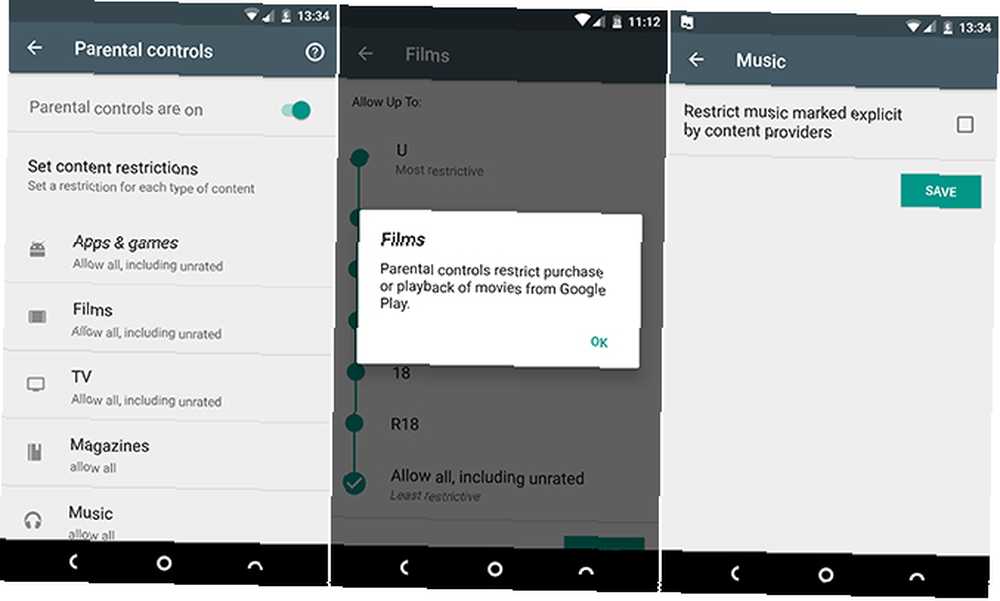
For at konfigurere forældrekontrol skal du åbne Play Store-appen og gå til Indstillinger> Forældrekontrol, skift derefter kontakten til På. Du bliver nu bedt om at indstille en fircifret PIN-kode.
Klik derefter på hver type indhold og indstil en aldersgrænse, eller aktiver det eksplicitte filter og tryk på Gemme når du er færdig. Dit barn kan ikke købe eller lege noget, der falder uden for disse indstillinger.
Du anvender forældrekontrol på individuelle telefoner og tablets, snarere end på kontoen. Hvis dine børn har mere end en enhed, har du brug for dem op på hver enkelt.
3. Forældrekontrol i Chrome
For at beskytte dit barn mod nogle af de grøffere hjørner på nettet kan du anvende det sikre søgefilter på deres webbrowsing. Dette fungerer mest i Chrome, hvor de vil blive logget ind. Hvis dit barn bruger en tredjepartsbrowser, gælder denne indstilling ikke nødvendigvis.
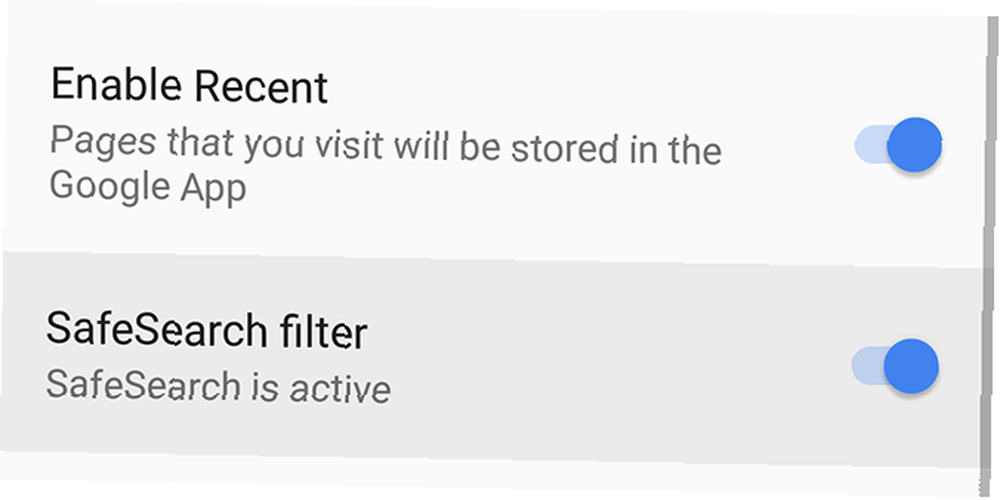
Åbn Google-appen for at aktivere den. Gå til Indstillinger side, og vælg Indstillinger> Konti & privatliv. Indstil nu Sikker søgning mulighed for at Aktiv.
4. Del indhold med familiebiblioteket
Familiebibliotek er en service, der gør det muligt for alle brugere i din husstand at opretholde deres egne Google-konti, men at dele betalte Play Store-apps og indhold med hinanden. Du kan også dele en enkelt betalingsmetode.
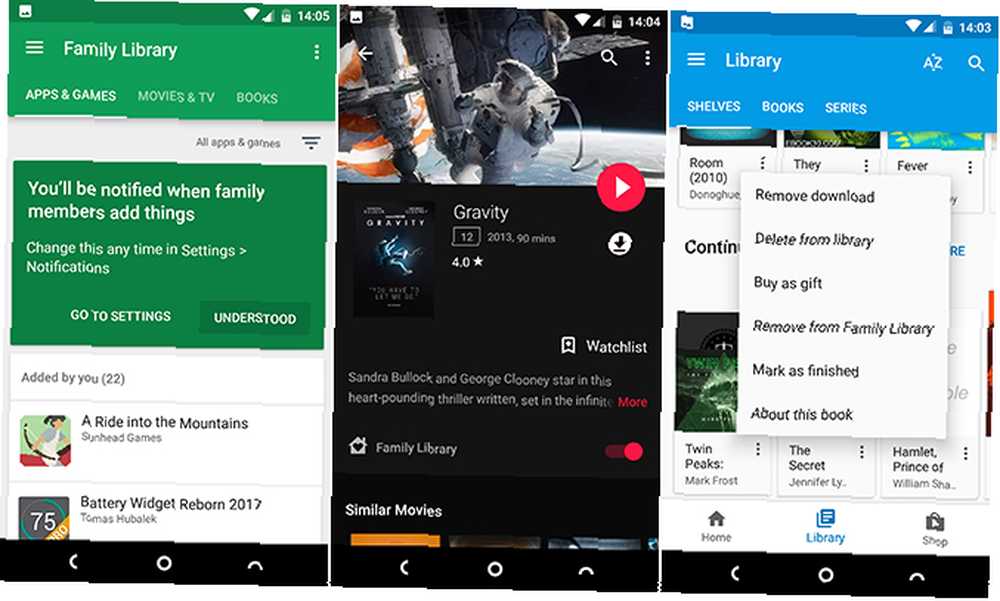
Det betyder, at du ikke behøver at købe de samme apps eller film mere end én gang. Du kan gøre dette selektivt, så hvis du har ting, du ikke ønsker, at dine børn skal have adgang til, behøver du ikke dele det. Det betyder også, at dine børn kan bruge dit kreditkort til at købe ting gennem Play Store, men du skal godkende ethvert køb.
Læs vores fulde guide til, hvordan du opsætter og bruger Familiebibliotek Google Play Familiebibliotek: Del dine betalte apps, film og mere på Android Google Play Familiebibliotek: Del dine betalte apps, film og mere på Android Du kan dele dine betalte apps, film, kalendere og mere med din familie ved hjælp af Googles indbyggede Family Library-funktion på Android. .
Sådan kommer du i gang:
- Gå til Play Store Konto> Familie> Tilmeld dig Familiebibliotek.
- Vælg den betalingsmetode, du vil dele med din familie.
- Når du bliver bedt om at dele dit indhold, skal du vælge enten Tilføj alle eller En efter en.
- Til sidst skal du invitere familiemedlemmer til din gruppe ved at tilføje deres Gmail-adresser, når du bliver bedt om det. De skal hver især acceptere invitationen.
Som standard skal alle familiemedlemmer under 18 år (i henhold til den aldersgruppe, der er angivet på deres Google-konto), kræve godkendelse, når de prøver at købe noget. Du får en meddelelse på din telefon om at tillade eller afvise købet. Dette gælder også køb i appen.
5. Udskift YouTube med YouTube Kids
De fleste børn bor inde på YouTube De bedste YouTube-tricks og -tips til Android De bedste YouTube-tricks og -tips til Android YouTube-appen til Android kan gøre meget mere, end du måske tror. Her er et par af vores foretrukne YouTube-tricks og tip til din telefon. i disse dage, men der er meget indhold derinde, som du ikke nødvendigvis vil have dem til at snuble over. For meget små børn kan du erstatte YouTube-appen med YouTube Kids, et officielt, familievenligt alternativ med kurateret indhold.
Deaktiver først YouTube ved at gå til Indstillinger> Apps> YouTube og banker Deaktiver. Dette skjuler appens ikon, så dit barn ikke kan få adgang til det.
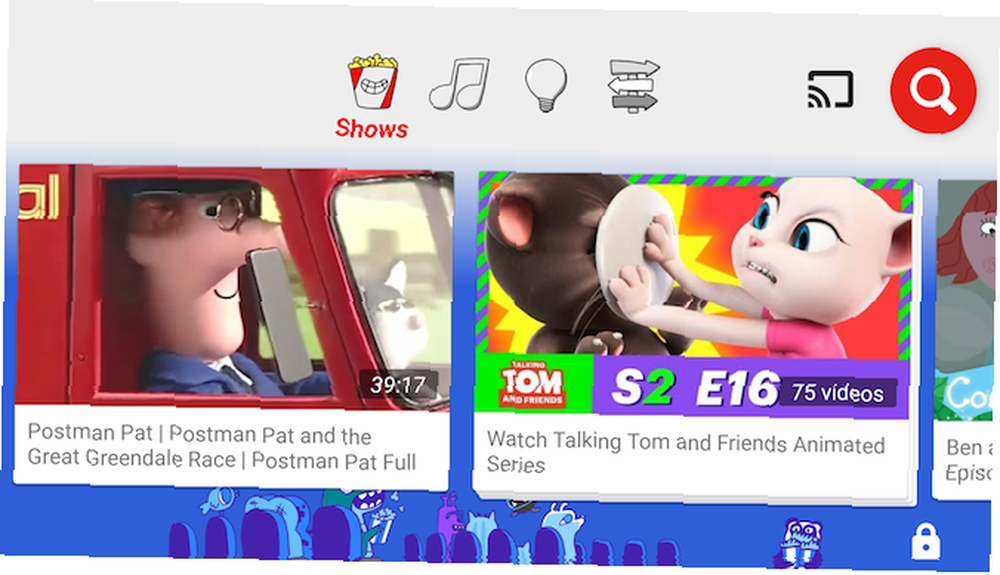
Installer nu YouTube Kids på sin plads. Gennem indstillingerne for denne app kan du slå søgning til eller fra, placere begrænsninger for den tid, dine børn kan bruge på at se, og også markere eventuelle upassende videoer, der er slukket ved et tilfælde.
Hvis dine børn er for gamle til det, kan du indstille standard-YouTube-appen til begrænset tilstand. Dette skjuler videoer, der er markeret af andre brugere som indeholder indhold af voksne eller upassende. De kan også filtreres algoritmisk.
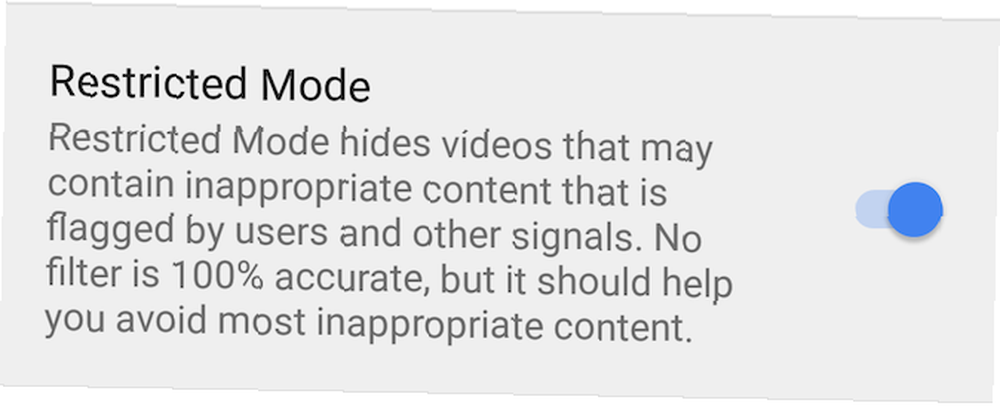
For at aktivere dette skal du åbne YouTube og trykke på Konto ikonet øverst til højre på skærmen. Gå nu til Indstillinger> Generelt og skifte til Begrænset tilstand kontakt.
6. Spor dine børn
At give dit barn en smartphone giver dig en mulighed for at holde øje med, hvor de er, når de - eller du - ikke er hjemme. Det kan give dig ægte ro i sindet, og er noget, du kan gøre ganske let ved hjælp af Googles Find min enhed Find min iPhone til Android? Mød Android Device Manager Find min iPhone til Android? Mød Android Device Manager Jaloux på iPhone's Find min iPhone-app? Nå, heldig for dig er der en lige så fantastisk app til Android kaldet Android Device Manager! Lad os se på det. service.
Tjenesten er primært designet til sporing af en mistet telefon. Men hvis du har adgang til den Google-konto, der er indstillet på dit barns telefon, kan du bruge den til at se, hvor de er. De skal naturligvis have telefonen med sig, og den har brug for en aktiv dataforbindelse.
Hvis du bruger Family Link med dine under 13 år, har du allerede adgang til deres Google-kontooplysninger, da du selv har oprettet det. Du kan blot logge ind ved hjælp af en hvilken som helst webbrowser for at finde dem.
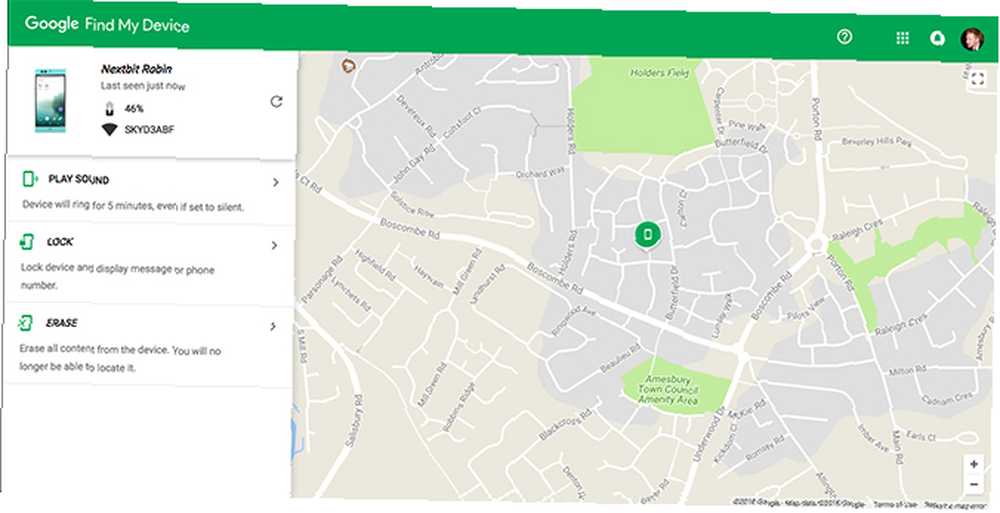
I en bestemt alder skal du begynde at afbalancere privatlivets fred med sikkerhed, og det er måske eller måske ikke passende at have fuld adgang til dine børns Google-konti. En enkel løsning på dette er at oprette en helt ny konto med det eneste formål at bruge sporingsfunktionen, hvis behovet nogensinde skulle opstå.
Du kan bruge den samme konto til alle dine børn. Opret bare kontoen og indstil den på deres telefoner kl Indstillinger> Konti> Tilføj konto. Log derefter på et skrivebord og hovedet til google.com/android/devicemanager, så kan du se, hvor de er. Du kan også installere appen for at overvåge den.
Flere Android-forældrekontrol-apps
Vil du have endnu flere måder at passe på, hvordan dine børn bruger deres telefoner? Der er meget mere i Play Store. For at komme i gang, kig på vores valg af de bedste forældrekontrol apps til Android 5 Bedste forældrekontrol apps til Android 5 Bedste forældrekontrol apps til Android Hvis du vil kontrollere, hvad dine børn er i stand til at gøre på deres Android-telefon eller -tablet , har du brug for en af disse apps. , samt det bedste børnesporingsværktøj og apps Hvad er de bedste værktøjer og apps til sporing af børn? Hvad er de bedste værktøjer og apps til sporing af børn? Hvis du er forælder og altid ønsker at vide, hvor dit barn er, skal du prøve en af disse apps. .
Derudover kan apps som Timeout hjælpe med at fravænge dem fra deres Snapchat-tilføjelse Teenagers 'foretrukne sociale netværk er ... Snapchat Teenagers' foretrukne sociale netværk er ... Snapchat Snapchat er nu det foretrukne sociale netværk blandt teenagere. Snapchat ligger komfortabelt foran det tidligere mest populære barn på blokken, Instagram, mens Facebook og Twitter er langt bagefter. , mens Hold incitamenterer mindre telefonbrug og mere fokus i skolen.
Husk også, at når du opretter dine børns telefoner, er ingen administrationsløsning perfekt. Familielink er den bedste mulighed, men de kan omgå det meste af resten på en eller anden måde: Aftør PIN-koden til Play Store, brug en anden browser for at undgå sikre søgeindstillinger og så videre.
Har dine børn en Android-enhed? Hvordan konfigurerede du det? Deltag i kommentarerne nedenfor for at dele dine tip og råd.











